笔记本如何破解wifi密码 笔记本破解wifi密码有什么办法
更新时间:2024-02-29 17:04:49作者:runxin
很多使用笔记本电脑的用户都会选择连接无线wifi来上网,而且如今各个办公场所也都有无线wifi覆盖,然而对于不知道密码的无线wifi网络,用户想要正常连接时需要通过破解密码来连接,可是笔记本如何破解wifi密码呢?接下来小编就给大家带来笔记本破解wifi密码操作方法。
具体方法:
第一步、百度搜索"wifi万能钥匙电脑版”,点击下载。
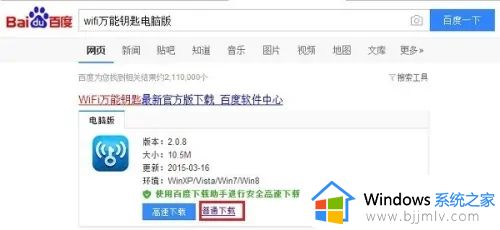
第二步、下载后,打开安装包,直接点击安装就行,可以先修改一下安装的路径,如下图所示:

第三步、安装完成后,就要对wifi万能钥匙进行设置,点击开始向导。
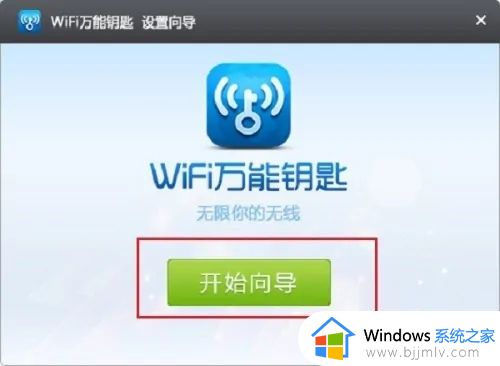
第四步、设置电脑的无线网卡,一般是默认情况,下面都点下一步就行,如下所示:
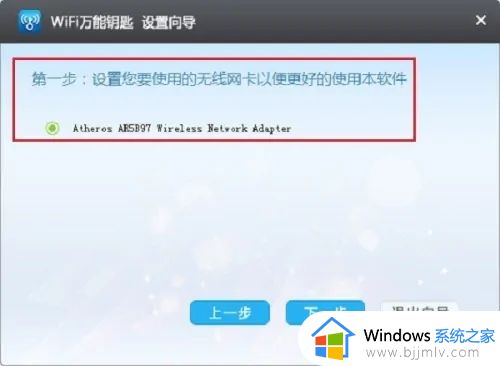
第五步、安装好,设置好,wifi万能钥匙电脑版的界面如下图所示:
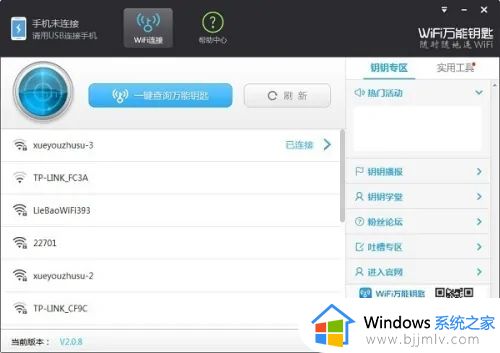
第六步、点击一键查询万能钥匙,找到有钥匙的网络后,点击“自动连接”,如下图所示:就连接成功了。
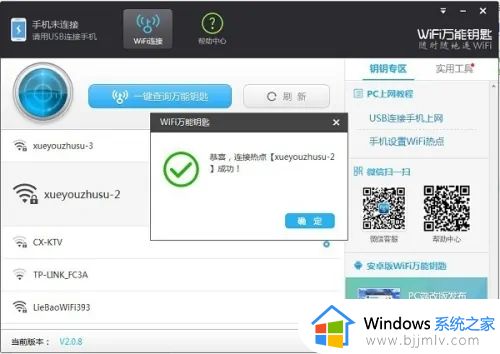
以上就是小编给大家带来的关于笔记本破解wifi密码操作方了,还有不懂得用户就可以根据小编的方法来操作吧,希望本文能够对大家有所帮助。
笔记本如何破解wifi密码 笔记本破解wifi密码有什么办法相关教程
- 笔记本连上wifi怎么看密码 笔记本连的wifi怎么查看密码
- 笔记本电脑在哪儿修改密码 笔记本电脑怎么修改开机密码
- 笔记本锁屏密码怎么设置 笔记本电脑在哪设置锁屏密码
- 苹果笔记本密码忘记了怎么办 苹果笔记本电脑忘记密码如何解决
- 联想笔记本电脑忘记密码了怎么解开 联想笔记本电脑忘记密码怎么办
- 小米笔记本电脑忘记了开机密码怎么办 小米笔记本电脑开机密码忘了破解方法
- 笔记本重装系统后没有wifi为什么 笔记本重装系统后没有wifi图标不见了如何修复
- 联想笔记本密码忘记了怎么解开 联想笔记本忘记密码怎么解锁
- 笔记本连接wifi显示有限的访问权限如何解决 为什么笔记本连wifi显示有限的访问权限
- 笔记本电脑如何自动连接wifi 笔记本电脑怎么自动连接wifi
- 惠普新电脑只有c盘没有d盘怎么办 惠普电脑只有一个C盘,如何分D盘
- 惠普电脑无法启动windows怎么办?惠普电脑无法启动系统如何 处理
- host在哪个文件夹里面 电脑hosts文件夹位置介绍
- word目录怎么生成 word目录自动生成步骤
- 惠普键盘win键怎么解锁 惠普键盘win键锁了按什么解锁
- 火绒驱动版本不匹配重启没用怎么办 火绒驱动版本不匹配重启依旧不匹配如何处理
热门推荐
电脑教程推荐
win10系统推荐